WPS演示如何导入其他演示文稿的模板?WPS演示导入其他演示文稿模板的方法
时间:2017-07-04 来源:互联网 浏览量:431
今天给大家带来WPS演示如何导入其他演示文稿的模板?WPS演示导入其他演示文稿模板的方法,让您轻松解决问题。
有时候WPS演示中要用指定演示文稿中的模板式样,而用不上WPS设计中给出的设计模板,那么就需要导入指定模板。这里简单介绍一下如何导入模板以及如何修改板式和配色。具体方法如下:
1新建一个WPS演示文稿。找到图中“设计”并点击。
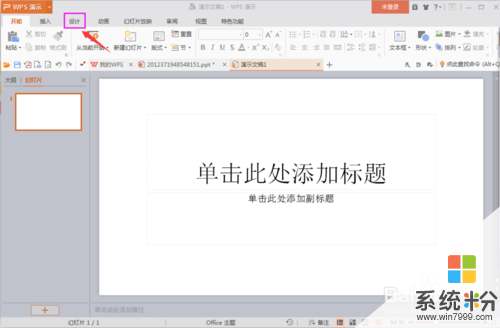 2
2找到图中的“导入模板”,点击并寻找目录选择目标演示文稿,选定后点打开即可(这里以2012371948548151,ppt为目标演示文稿)。

 3
3可以看到导入成功。
如果导入后需要小幅改动的话,可以进行配色和板式的修改。
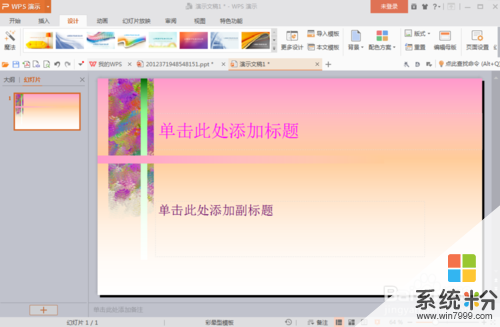 4
4修改板式找到“设计”中的“板式”,选择所需要的板式就可以了。
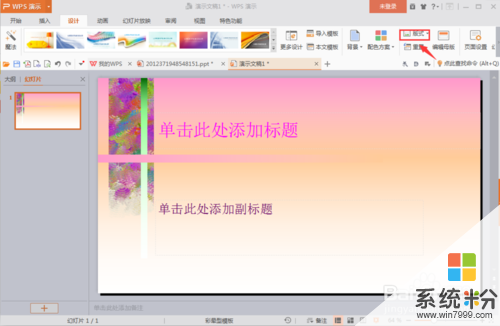 5
5调整配色找到“设计”中的“配色方案”,可以调整背景的配色,点开下拉列表,可以看到有“Office”、“角度”、“相邻”、“顶峰”、“药剂师”等等非常多种配色方案,可以选择。
 6
6这里以“元素”配色方案为例,图为其效果。可以看到只是改变了背景的配色,其他的没有变化。

以上就是WPS演示如何导入其他演示文稿的模板?WPS演示导入其他演示文稿模板的方法教程,希望本文中能帮您解决问题。
我要分享:
相关教程
- ·怎么在WPS演示中为演示文稿插入音频?在WPS演示中为演示文稿插入音频方法
- ·怎么制作演示文稿模板 制作演示文稿模板的方法
- ·如何给PPT2007演示文稿设置密码 给PPT2007演示文稿设置密码的方法
- ·怎么保护ppt演示文稿 保护ppt演示文稿的具体操作
- ·怎么用ppt制作演讲模板|ppt制作演讲模板的方法
- ·wps演示母版制作成文档的方法【图文】
- ·戴尔笔记本怎么设置启动项 Dell电脑如何在Bios中设置启动项
- ·xls日期格式修改 Excel表格中日期格式修改教程
- ·苹果13电源键怎么设置关机 苹果13电源键关机步骤
- ·word表格内自动换行 Word文档表格单元格自动换行设置方法
电脑软件热门教程
- 1 图片建模时要先如何对图片做处理? 图片建模时要先怎样对图片做处理?
- 2 电脑账户密码怎样设置/修改? 电脑账户密码设置/修改的方法有哪些?
- 3 电脑开机蓝屏怎么解决 解决电脑开机蓝屏问题的方法
- 4Win7系统专业版_完美精简纯净版
- 5用水星无线网卡连上电脑的网的方法 如何用水星无线网卡连上电脑的网络
- 6怎样区分电源保护和主板保护 区分电源保护和主板保护的方法
- 7cpu外壳怎么拆开|cpu外壳拆开方法
- 8office2010配置进度每次打开 Office2010打开显示配置进度解决方法
- 9Windows 7主题桌面壁纸随心配的详细教程 Windows 7主题桌面壁纸随心配的图文教程
- 10小米2S手机系统内存如何清理 清理小米2S手机系统内存的方法
